Sau vụ một loạt ngôi sao nổi tiếng bị phát tán ảnh khỏa thân cuối tuần qua, bạn nên chắc chắn mọi hình ảnh lưu trên iPhone được an toàn. Tuy chưa biết thủ phạm và cách thức cuối cùng của vụ tấn công, bạn vẫn có thể làm theo một số bước dưới đây để tự bảo vệ:
1. Vô hiệu hóa tự động đồng bộ iCloud
Nếu hình ảnh trên iPhone tự động tải lên iCloud, chúng sẽ bị hacker đánh cắp nếu chúng có được tài khoản và mật khẩu của bạn.
Bước 1: Truy cập Settings và chọn iCloud
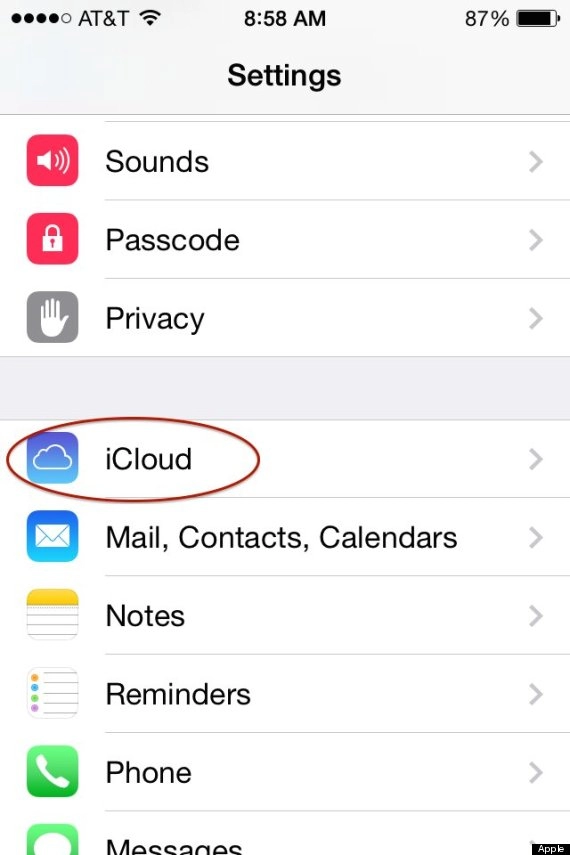
Bước 2: Cuộn xuống và chọn Photos
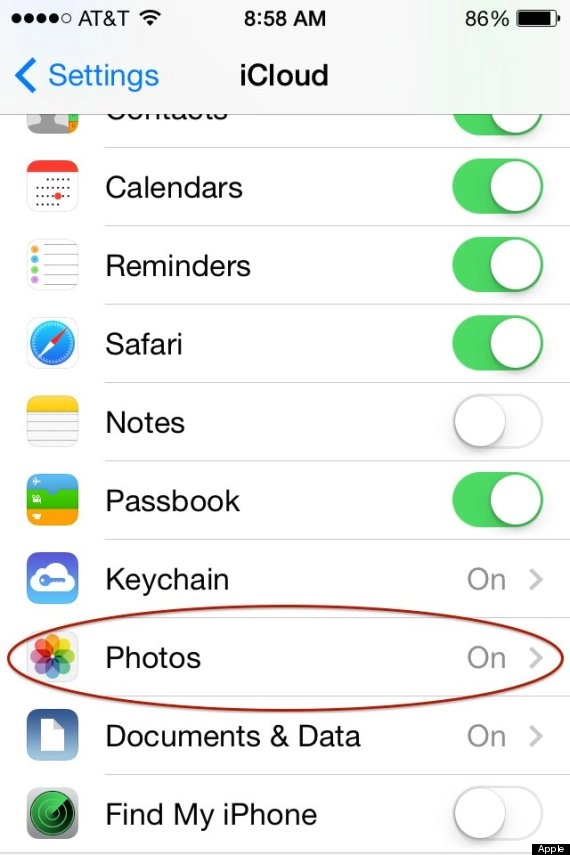
Bước 3: Tắt My Photo Stream và Photo Sharing
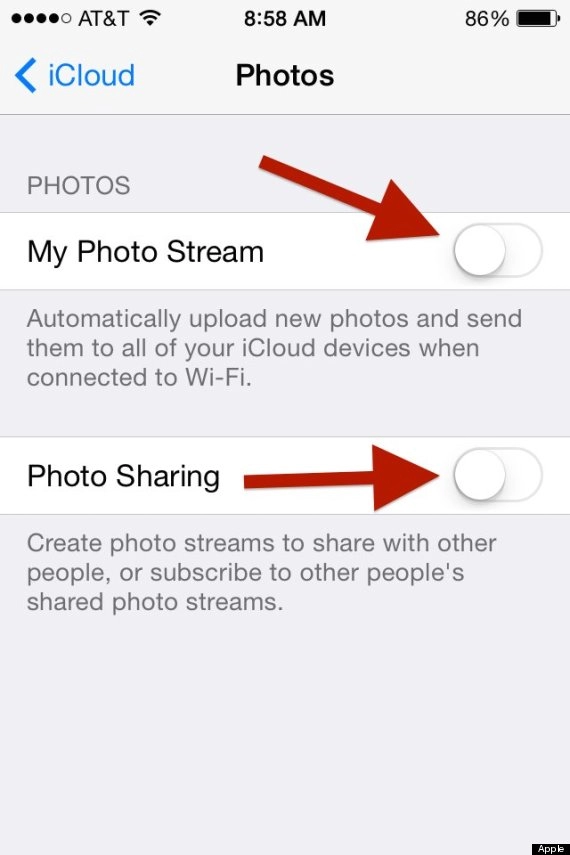
2. Xóa mọi thứ trong Photo Stream
Nếu ảnh của bạn tự động tải lên iCloud trước đây, bạn có thể vào xem lại để quyết định xóa gì, giữ gì. Để làm điều này, vào Photos trên iPhone, chọn Albums rồi xem My Photo Stream, chọn và xóa ảnh như bình thường.
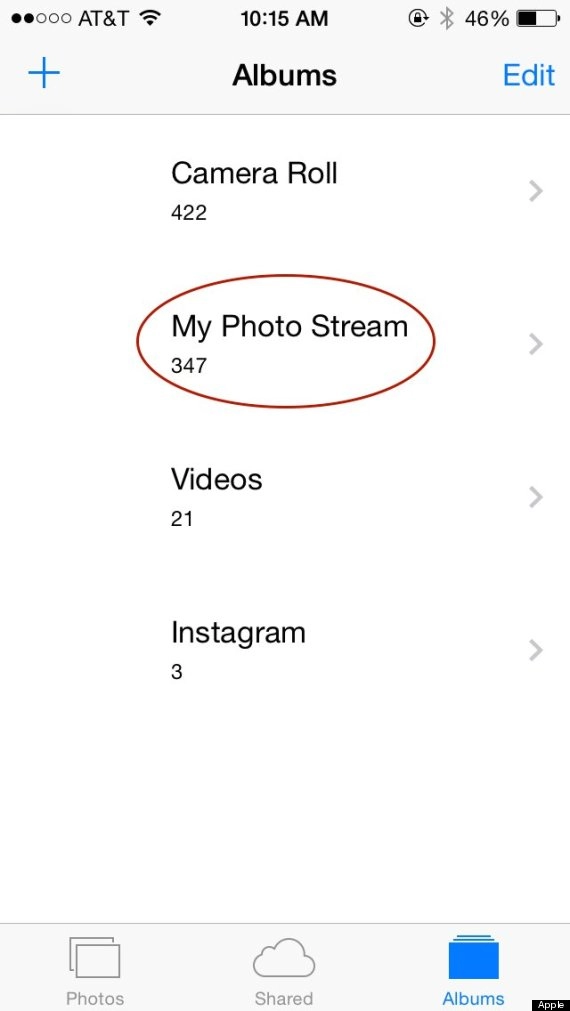
3. Kích hoạt xác thực hai bước cho iCloud
Trước khi có kết luận cuối cùng về vụ tấn công, Apple khuyên người dùng sử dụng mật khẩu mạnh và xác thực hai bước. Khi kích hoạt, hệ thống đòi bạn nhập mã thứ hai được gửi về thiết bị đã đăng ký để đăng nhập tài khoản iCloud.
Bước 1: Truy cập iCloud.com rồi đăng nhập tài khoản
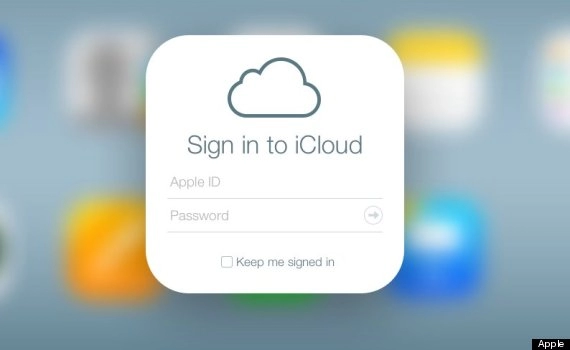
Bước 2: Chọn Account Settings
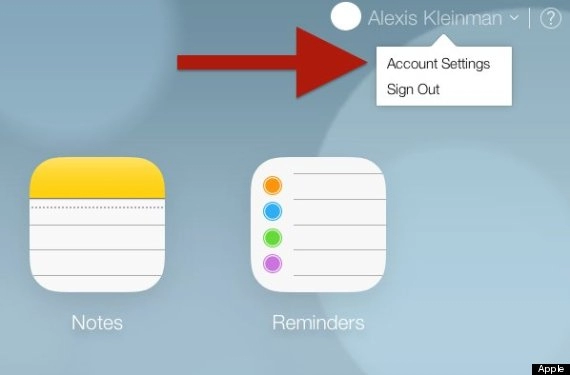
Bước 3: Chọn Apple ID
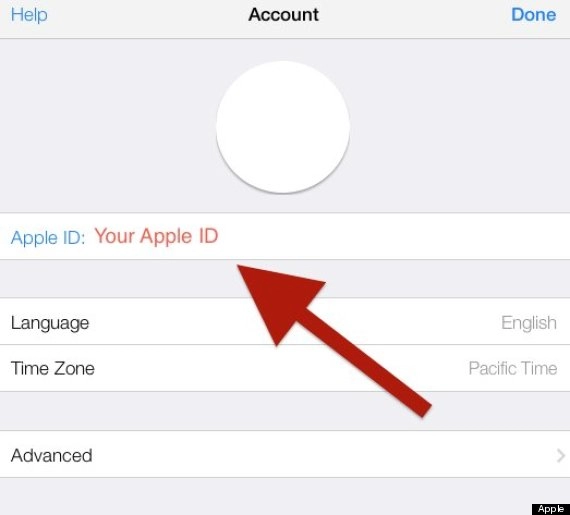
Bước 4: Chọn Manage Apple ID
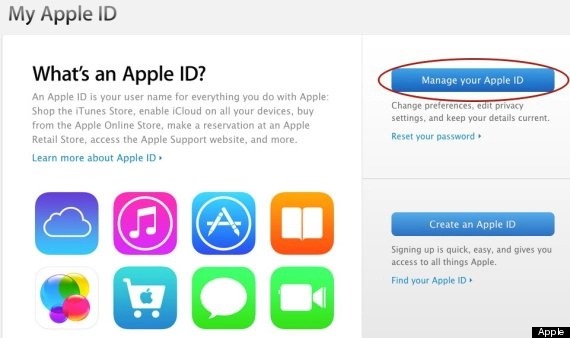
Bước 5: Chọn Password and Security
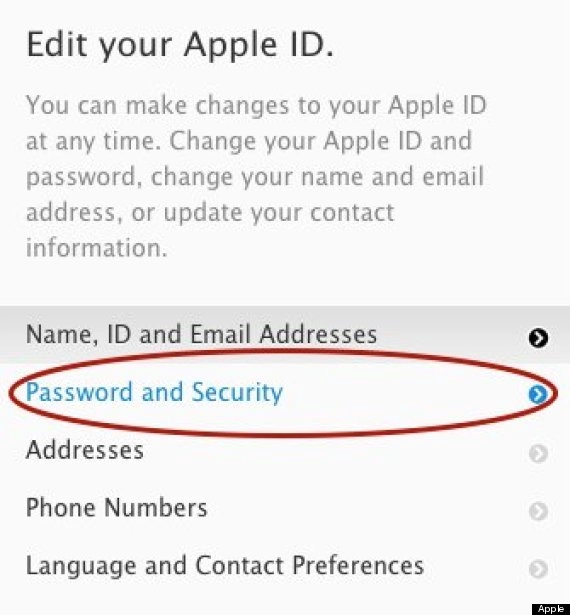
Tại bước này, Apple sẽ hỏi câu hỏi bảo mật khi bạn mở tài khoản iCloud. Sau khi trả lời, bạn cung cấp số điện thoại cho Apple để cài đặt xác thực hai bước. Apple gửi một mã đến điện thoại và một mã đặc biệt là Verification Key. Bạn có thể in hoặc chép ra để nhớ mã này. Trong trường hợp không có điện thoại bên cạnh mà phải đăng nhập iCloud, bạn có thể nhập Verification Key.
Theo ICTNews
Nguồn thông tin được HOCHOIMOINGAY.com sưu tầm từ Internet